
Quando você precisa imprimir uma etiqueta para preparar uma remessa ou produzir alguns documentos para uma reunião importante, descobrir que sua impressora normalmente confiável está off-line pode ser incrivelmente frustrante. Freqüentemente, você imprime algo porque precisa ser enviado ou levado para algum lugar. Quando surgem problemas, você está atrasado e precisa de uma solução rápida.
Conteúdo
- A solução universal
- Qual impressora está selecionada?
- Limpar a fila de impressão
- Verifique a conexão Wi-Fi ou a cabo
- Quando tudo falha
- Impressora com defeito?
Mesmo as melhores impressoras pode ter problemas ocasionalmente. Vejamos alguns problemas comuns da impressora e como você pode colocá-la online novamente.
Vídeos recomendados
A solução universal
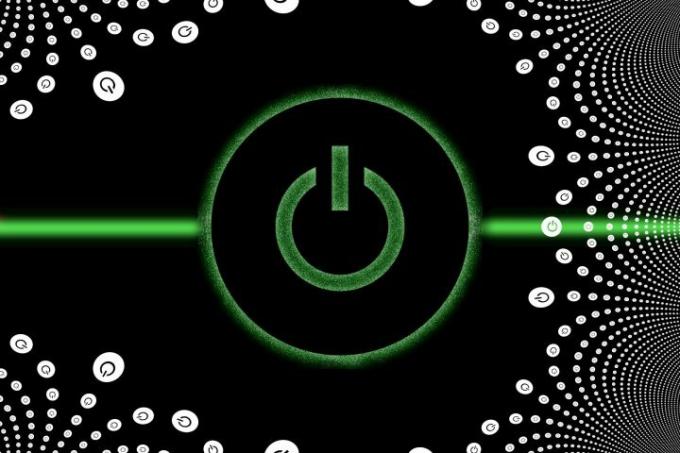
Parece muito simples para realmente funcionar, mas uma solução universal para muitos problemas é reiniciar o computador. É uma boa ideia reiniciar a impressora também. Isso é feito desligando a impressora, esperando trinta segundos para que os capacitores descarreguem para que toda a eletricidade pare de fluir e, em seguida, ligando a impressora novamente.
Relacionado
- Os problemas mais comuns do Microsoft Teams e como corrigi-los
- Wi-Fi não está funcionando? Como corrigir os problemas mais comuns
- Os problemas mais comuns do Chromebook e como corrigi-los
Após uma reinicialização completa do computador e da impressora, aguarde mais um minuto para que o Wi-Fi seja reconectado e tente imprimir novamente. Os gremlins que estavam causando estragos podem ter desaparecido com esta solução rápida. Se isso não ajudar, temos mais dicas que podem ajudar.
Qual impressora está selecionada?
Se você possui várias impressoras, seu documento pode ter sido impresso, mas foi para a impressora errada. Mesmo que você tenha apenas uma impressora física, uma impressora virtual que salva documentos em formato PDF pode ser definida como padrão.
No Windows, pesquise nas Configurações por “impressora” e verifique se uma impressora na lista contém a palavra Padrão abaixo e em texto cinza. Em caso afirmativo, pode ser para onde foi o seu trabalho de impressão. Você pode alterar o padrão ou alternar uma opção nas configurações da impressora para permitir que o Windows escolha para você.
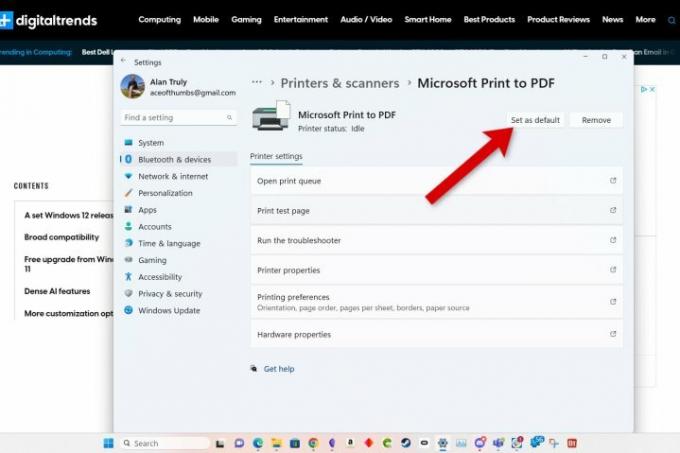
Você pode escolher manualmente o destino na caixa de diálogo de impressão do sistema. Alguns aplicativos têm seus próprios controles que podem não deixar claro o destino.
O Mac também tem um padrão e cobrimos como definir a impressora padrão para Windows e Mac em um guia separado com muitas capturas de tela para facilitar a compreensão.
Limpar a fila de impressão
Se um determinado trabalho de impressão tiver alguma falha, você poderá resolvê-lo limpando sua fila de impressão, uma lista de arquivos alinhados no computador aguardando sua vez de serem enviados para a impressora.
Para ver os documentos na fila, selecione a impressora nas configurações e clique no botão Abrir fila de impressão botão. Se um determinado arquivo estiver bloqueando a impressão, você poderá ver várias cópias desse documento e outras que ficaram atoladas atrás dele.
Para limpar a fila, selecione os três pontos no canto superior direito e escolha Cancelar tudo.
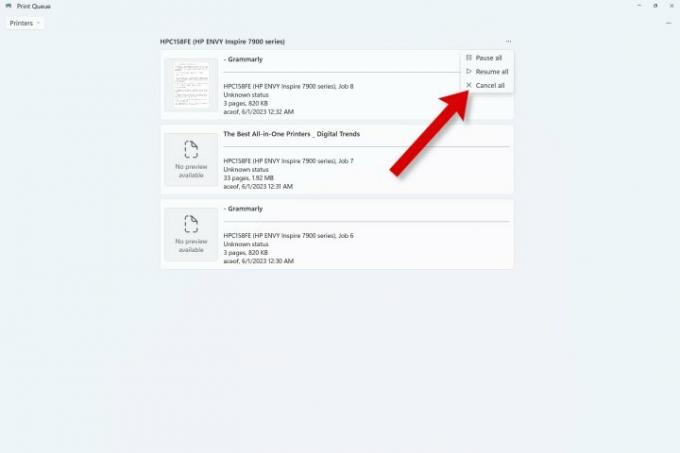
Em um Mac, o processo é semelhante, mas você começa nas Configurações do sistema.
Verifique a conexão Wi-Fi ou a cabo
Se você estiver se conectando à sua impressora sem fio, o problema pode estar relacionado ao seu Wi-Fi. Algumas impressoras exigem que seu computador ou telefone esteja na mesma rede Wi-Fi que a impressora. Se o seu roteador tiver várias redes, tente fazer login nos outros. A impressora pode se tornar responsiva após essa simples alteração.
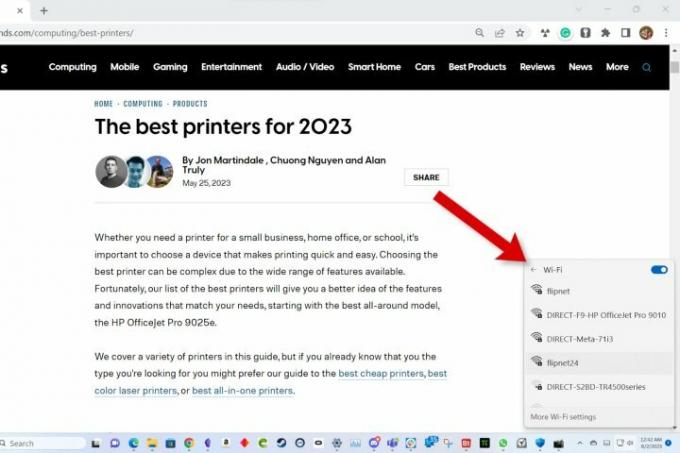
Se você usar um USB ou Cabo Ethernet para conectar sua impressora, ela pode ter sido desconectada. Uma rápida olhada na parte traseira ou lateral da impressora e do computador pode verificar se você ainda está conectado. Se alguém tropeçou no cabo da impressora recentemente, também existe a possibilidade de o cabo estar danificado. Um novo cabo USB ou Ethernet pode ser necessário.
Quando tudo falha
O Windows tem um assistente de solução de problemas que pode guiá-lo por algumas soluções. Ele recomendará configurar sua impressora não funcional como padrão. Você pode pular esta etapa se acreditar que esse não é o problema.
A solução de problemas tenta verificar se a impressora precisa de mais papel, tinta ou toner, se há um atolamento de papel e se está desligada. Se o Windows identificar um problema, você poderá colocar sua impressora on-line facilmente corrigindo esses problemas.
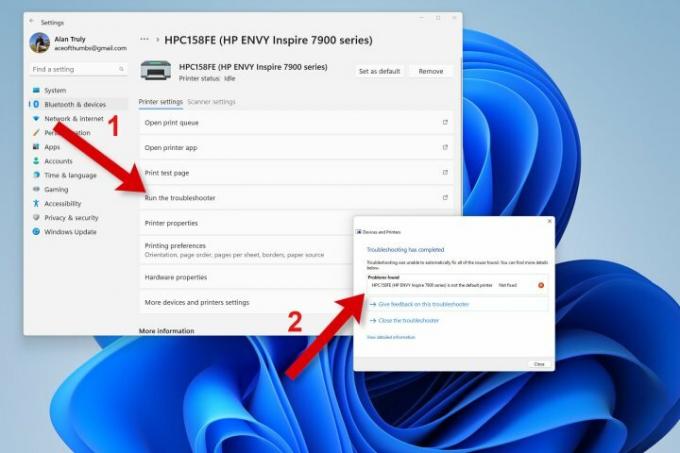
Infelizmente, os resultados nem sempre são precisos. Se nenhum problema for encontrado, é melhor ir até a impressora e verificar você mesmo esses detalhes.
A solução de problemas de impressora do Windows é boa para detectar quando um novo driver de impressora é necessário e irá guiá-lo através da atualização do software do driver.
Em um Mac, o último esforço para resolver os problemas da impressora é uma reinicialização completa do sistema de impressão. Você precisará adicionar todas as suas impressoras de volta se fizer isso.
Abra as Configurações do sistema e procure por impressoras. Segure a tecla de controle e clique na lista de impressoras à direita e escolha Redefinir sistema de impressão. Isso remove todas as impressoras, exclui todos os trabalhos de impressão e limpa todas as informações da impressora, provavelmente resolvendo o problema.
Agora você pode adicionar sua impressora ao Mac e tentar imprimir novamente.
Impressora com defeito?
É possível que sua impressora simplesmente tenha morrido. Se você compre a impressora mais barata disponível, não será tão durável quanto alguns modelos caros. Gastar um pouco mais antecipadamente pode agregar mais valor após alguns anos de uso.
Vale a pena verificar a garantia da sua impressora. A maioria dos principais fabricantes oferece uma garantia limitada de um ano para protegê-lo. Se você comprou um limão que morre em alguns meses, deve receber alguma compensação e possivelmente uma nova impressora. Acesse a seção de suporte do site do fabricante da impressora para obter mais ajuda.
Recomendações dos editores
- Como a memória GDDR7 poderia resolver os problemas de VRAM dos jogos para PC
- Problemas comuns do Windows 11 e como corrigi-los
- O Framework Laptop 16 é oficialmente o meu laptop mais esperado
- Os problemas mais comuns do Slack e como corrigi-los
- Os problemas de zoom mais comuns e como corrigi-los
Atualize seu estilo de vidaO Digital Trends ajuda os leitores a acompanhar o mundo acelerado da tecnologia com as últimas notícias, análises divertidas de produtos, editoriais perspicazes e prévias exclusivas.




